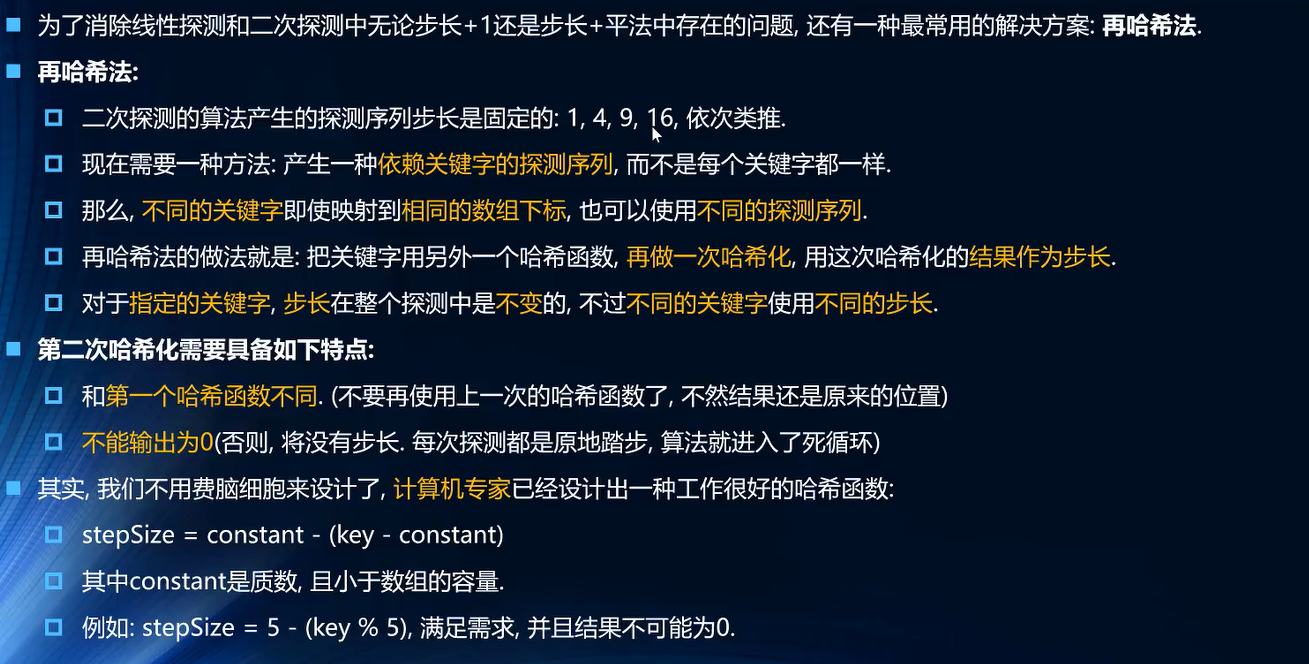文章目录
- 1 前言
- 2 class与sub class
- 3 手动绘制
- 3.1 芯片手册分析
- 3.2 手动绘制
1 前言
上一篇博客我们学习了获取封装的几种途径,分别是下载,软件生成与软件转化。本次博客开始讲手动绘制封装。
2 class与sub class
参考博客:第11讲、Allegro 软件中Class与SubClass的概念
注明:下方图片来自小马哥博客。
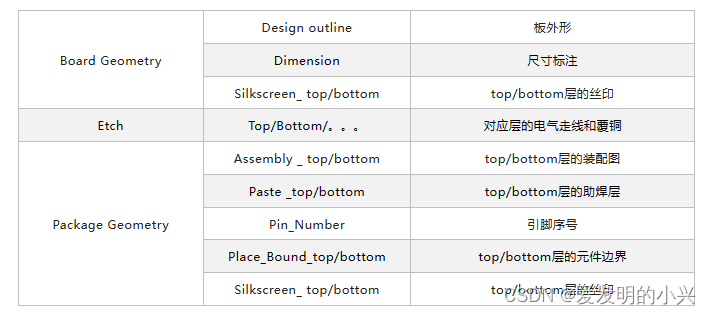
3 手动绘制
3.1 芯片手册分析
下图的封装共有两种pad。
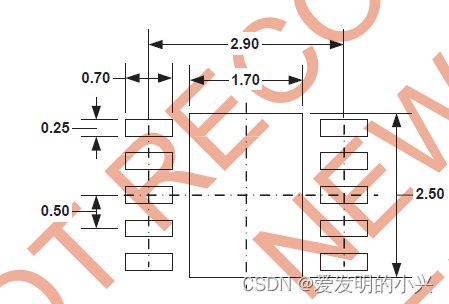
3.2 手动绘制
1、打开PCB Editor软件。

2、新建symbol。
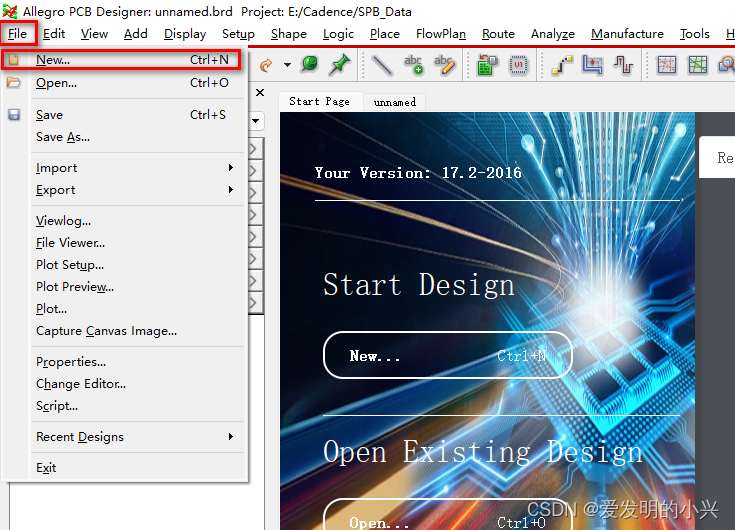
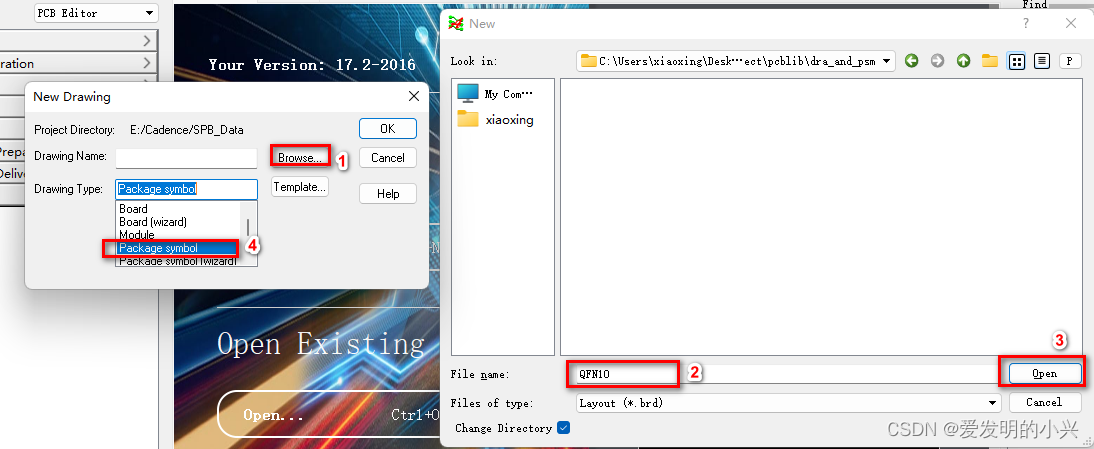
3、点击setup-Design Parameters,设置基本参数。

4、首先设置显示参数。
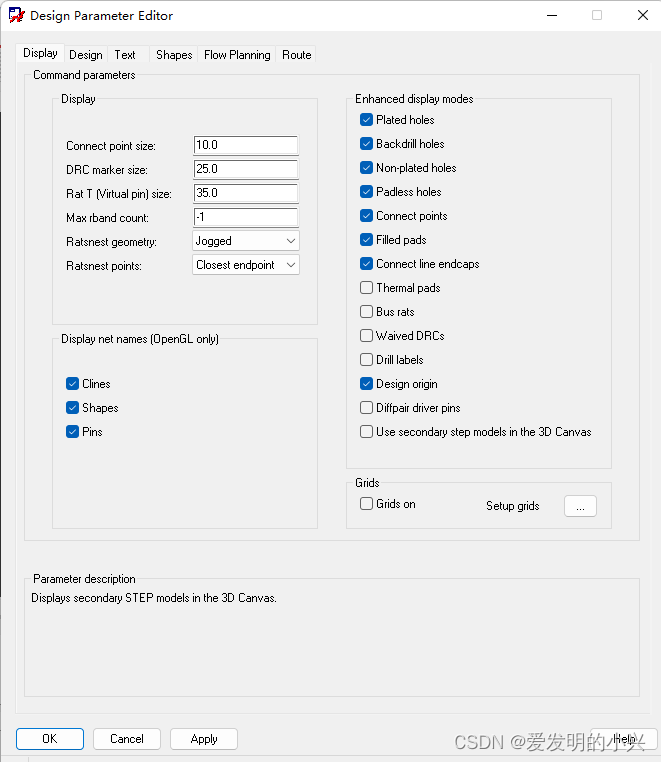
5、设计参数修改,修改完毕后依次点击Apply、OK。
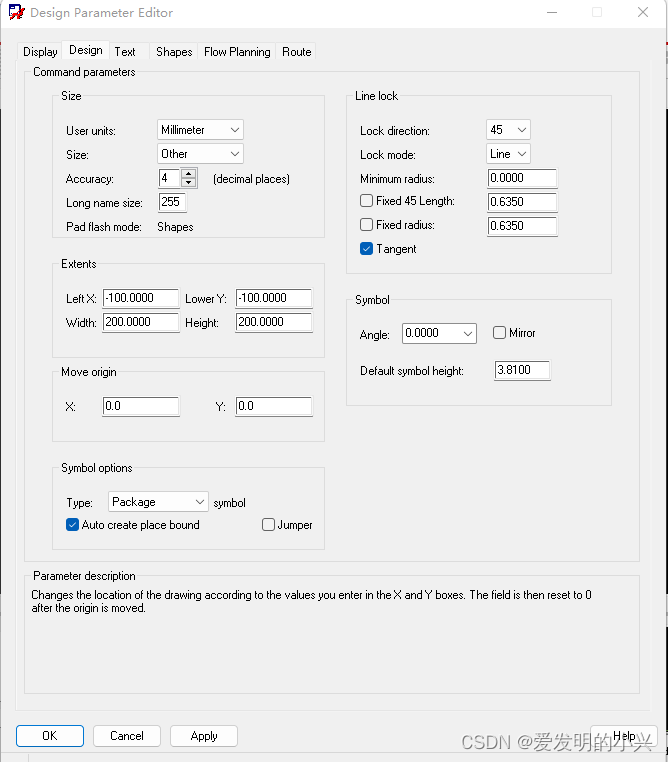
6、计算焊盘坐标。
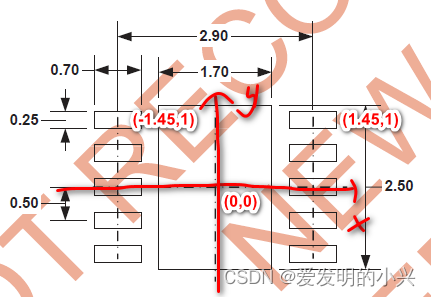
7、设置焊盘的路径,修改完毕后依次点击Apply、OK。
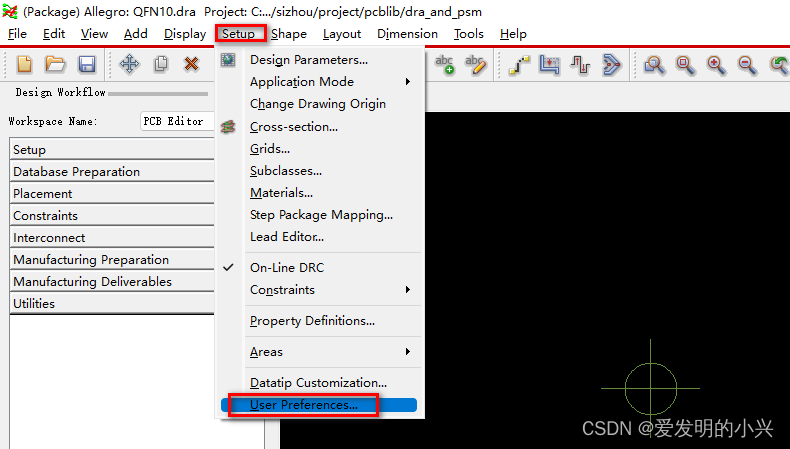
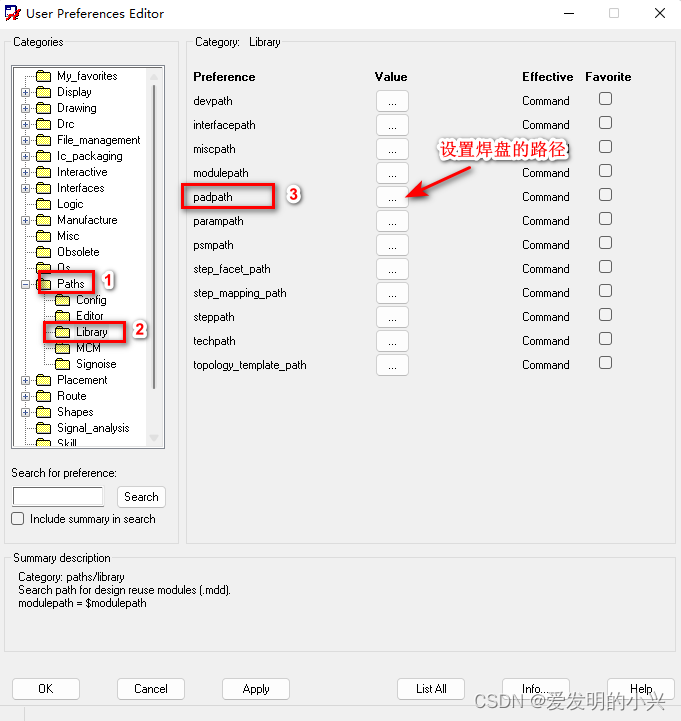
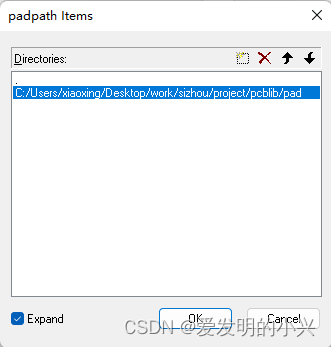
8、设置栅格。
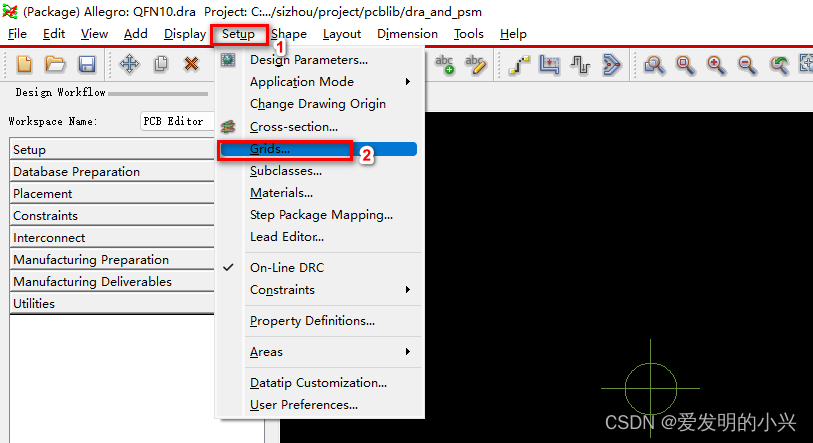
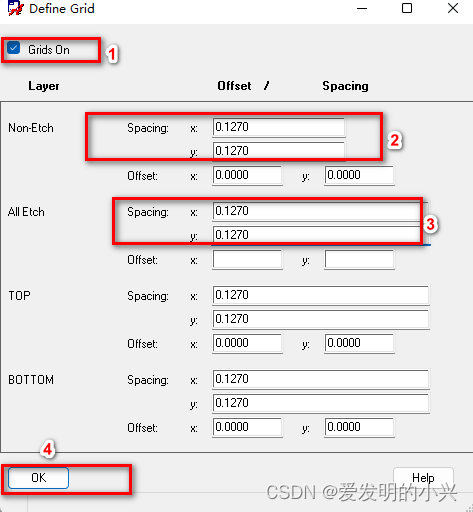
9、焊盘放置,点击下图按钮可放置焊盘。
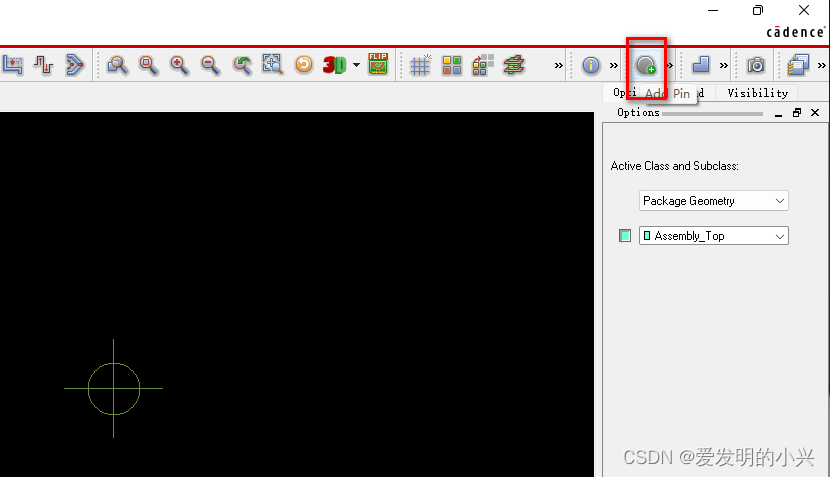
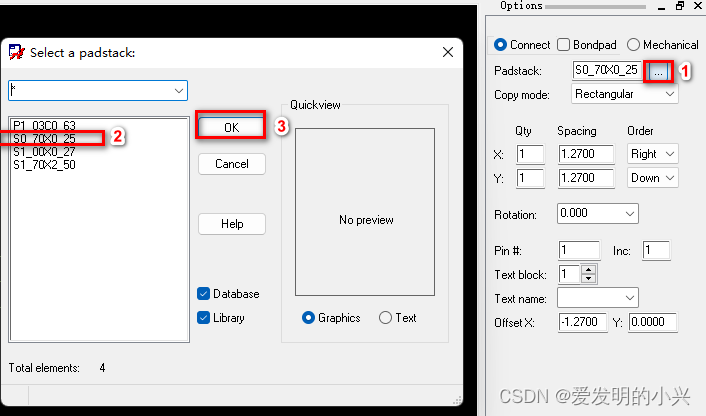
10、放置左边5个焊盘,参数如下,之后点击屏幕进行放置。
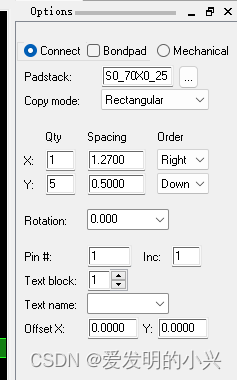
左下角设置坐标,之后按回车键。
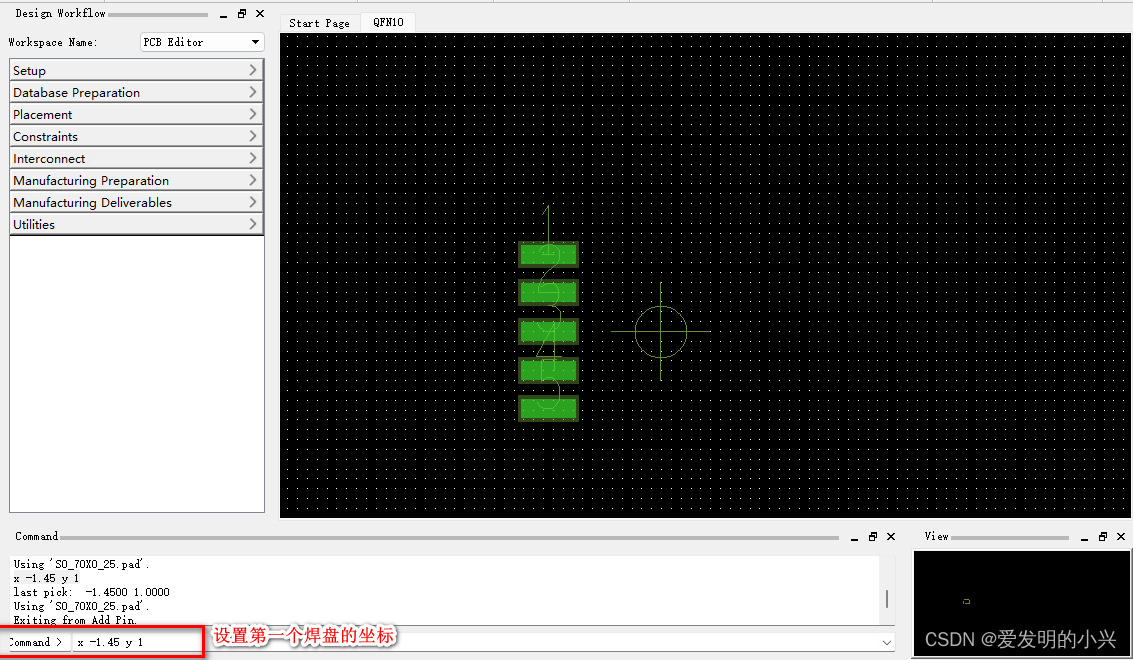
11、放置右边5个焊盘,参数如下,之后点击屏幕进行放置。
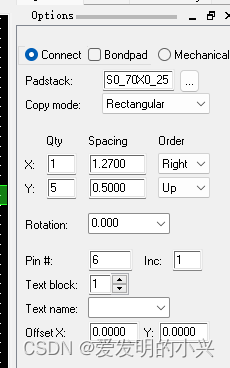
左下角设置坐标,之后按回车键,右键点击Done即可。
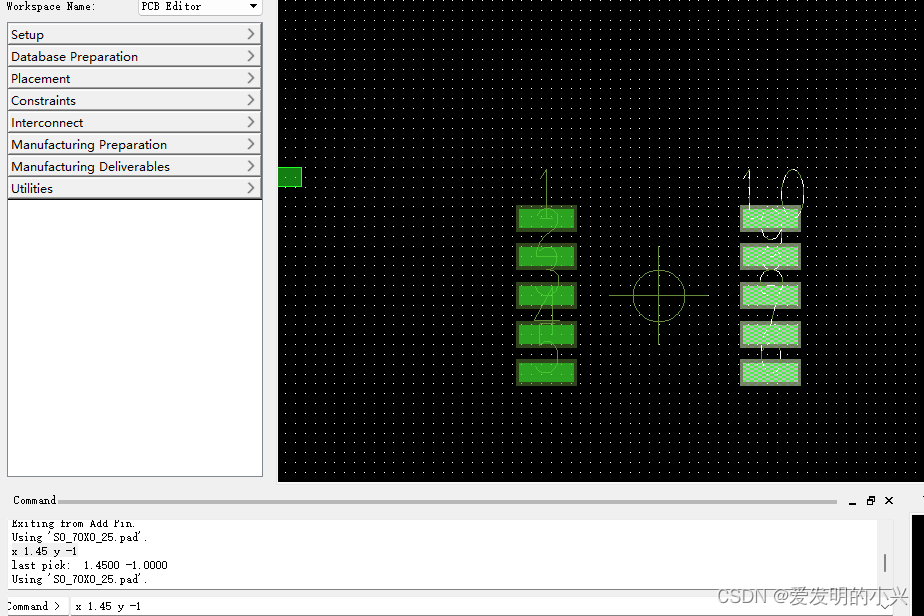
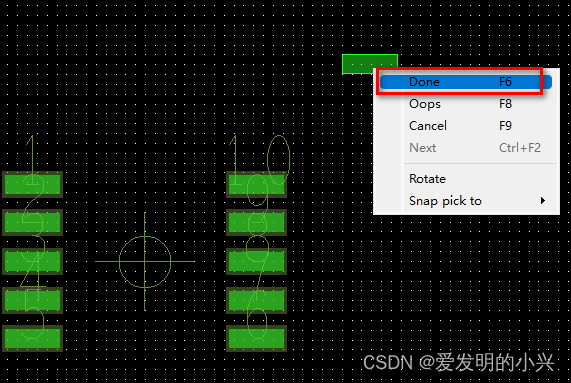
12、设置最中间的大焊盘。
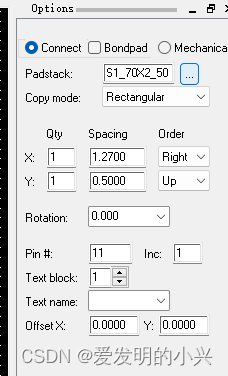
左下角设置坐标,之后按回车键,之后点击Done。
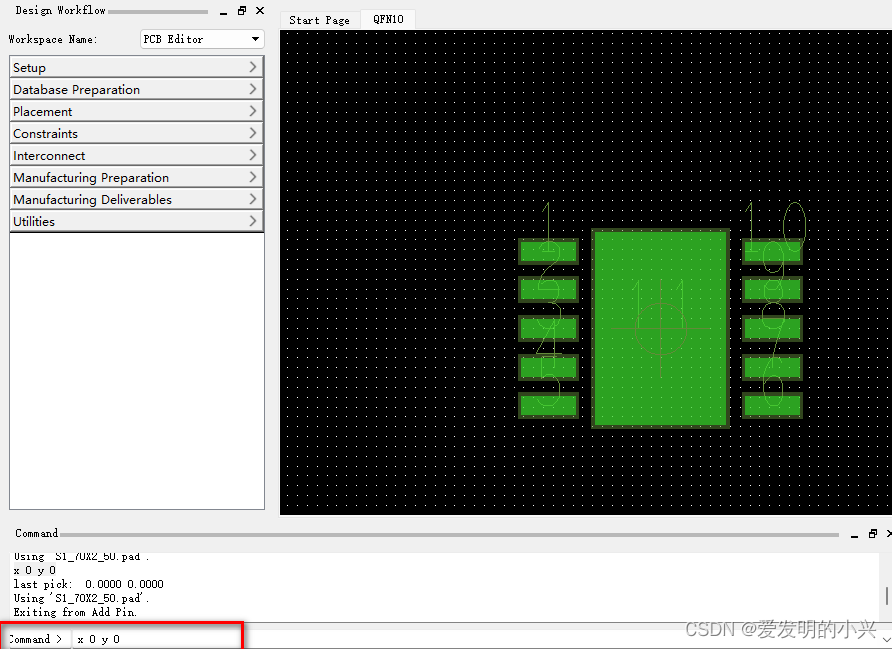
13、焊盘放置效果截图

14、设置丝印silkscreen_top层。

注意class为package geometry。subclass为silkscreen_top。
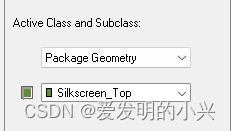
添加线。
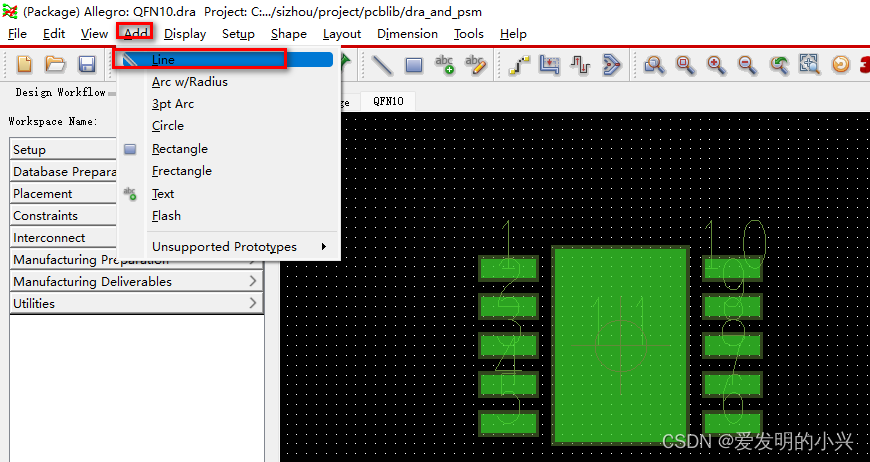
线宽我这里设置的是0.15mm。
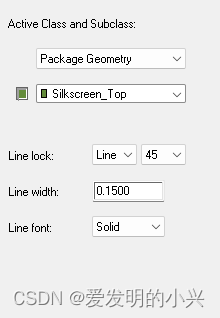
设置第一个固定位置的坐标(-1.55,1.55)
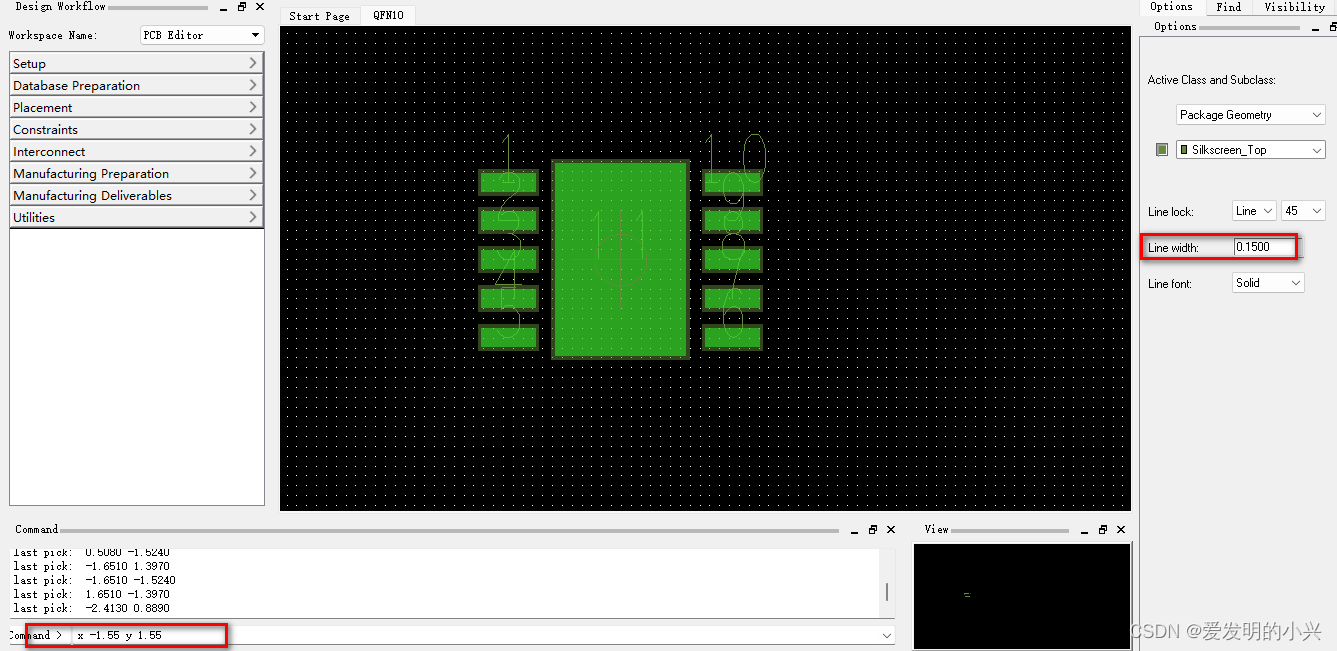
之后依次执行下main指令。
ix 3.1回车
iy -3.1回车
ix -3.1回车
iy 3.1回车
之后右键点击Done。
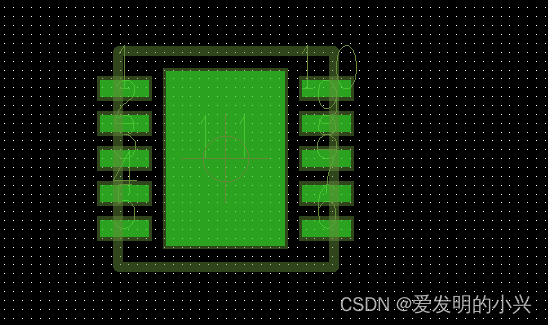
15、绘制一脚标识。
注意class为package geometry。subclass为silkscreen_top。
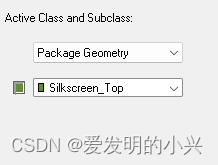
添加圆。
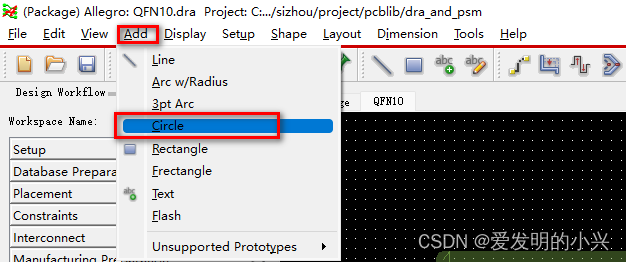
线的宽度我这里设置的是0.15mm。
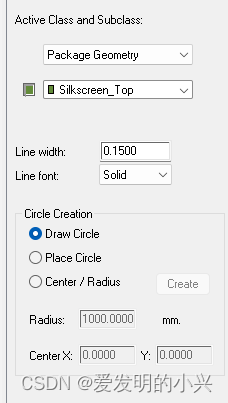
放置好后,点击Done即可。

16、放置place_bound_top区域。
注意class为package geometry。subclass为place_bound_top。
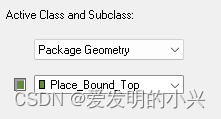
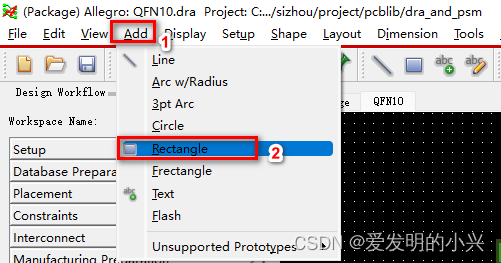
分别点击左上角与右下角,即可以放置place_bound_top区域。放置完成后点击Done。
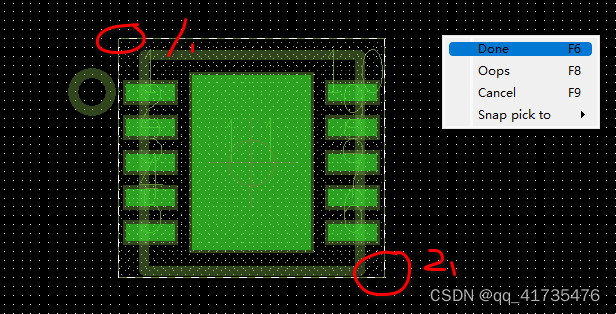
效果截图如下。

17、放置位号。
注意class为Ref Des。subclass为silkscreen_top。
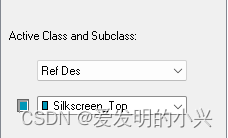
点击添加位号符号。
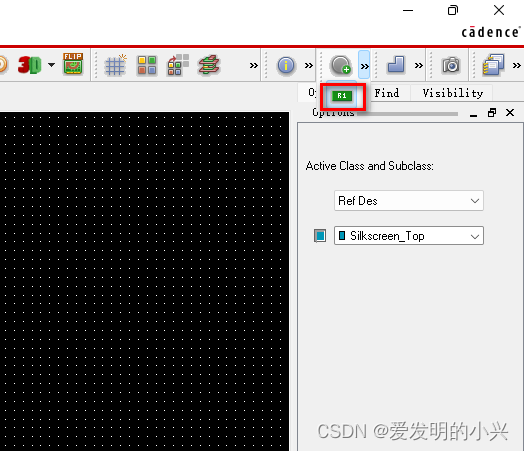
输入信息后,右键点击Done即可。
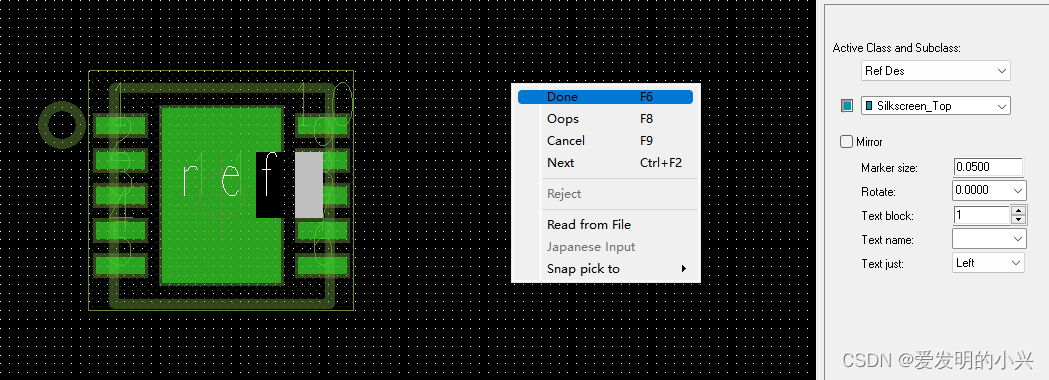
到这里,封装就绘制完成咯。
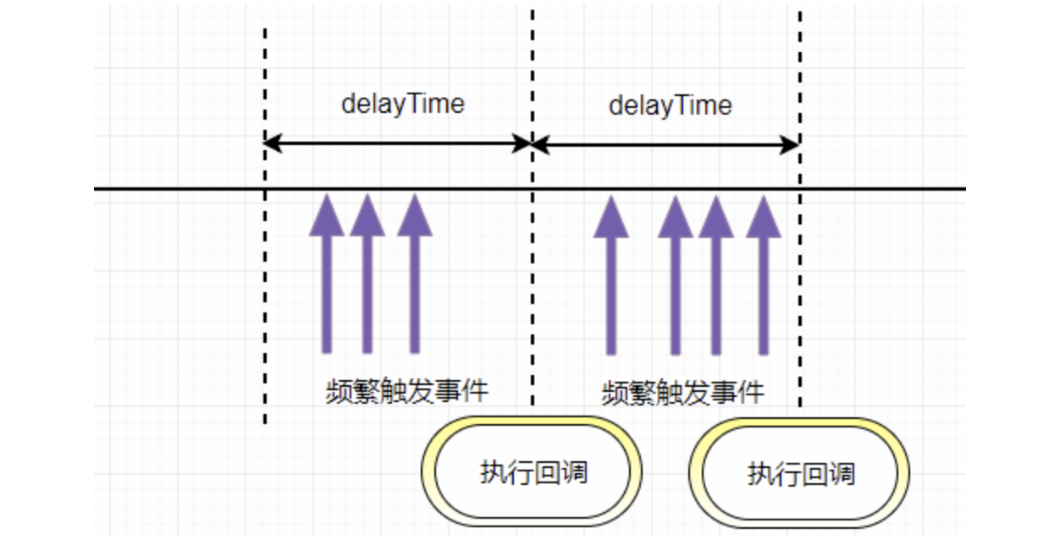


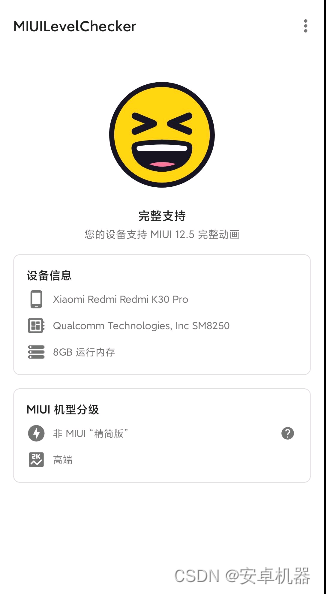


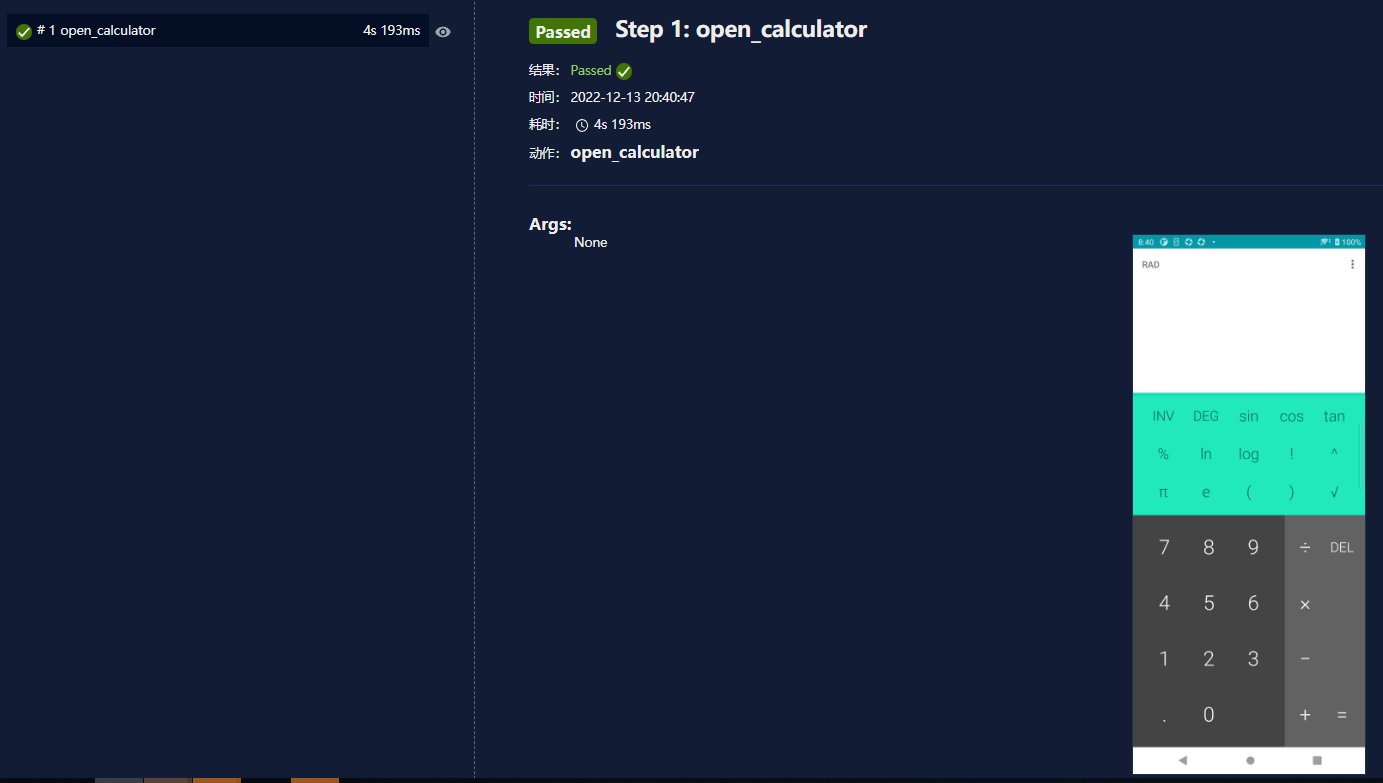


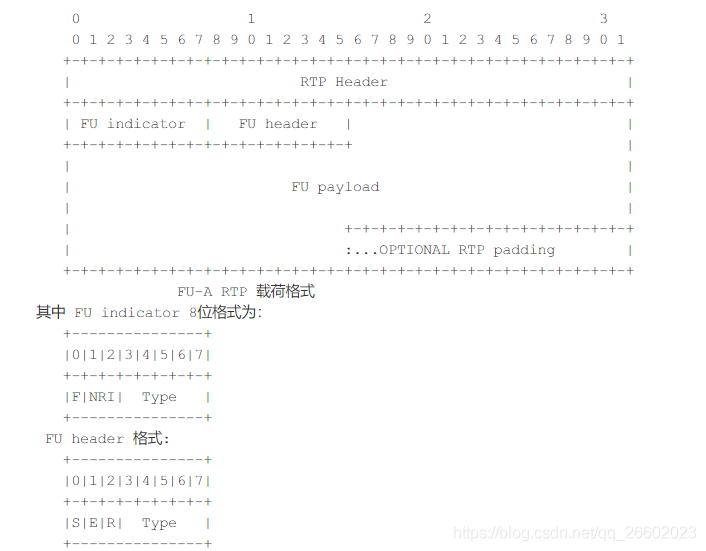
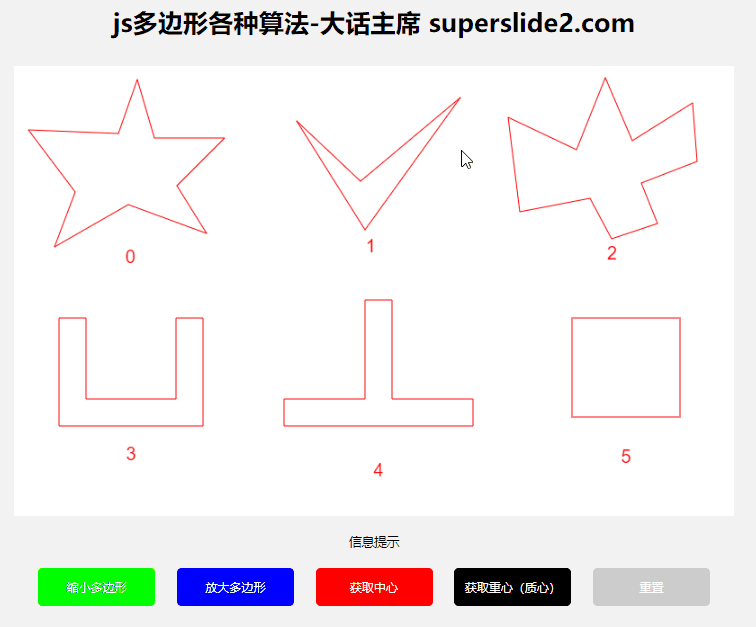



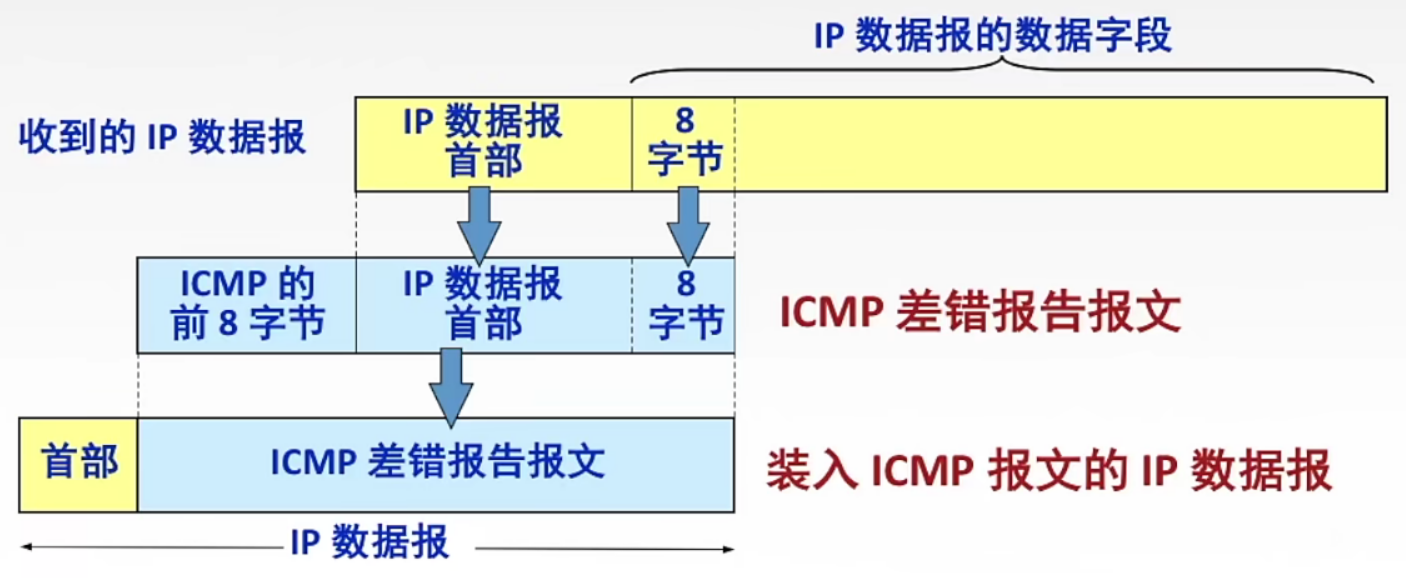
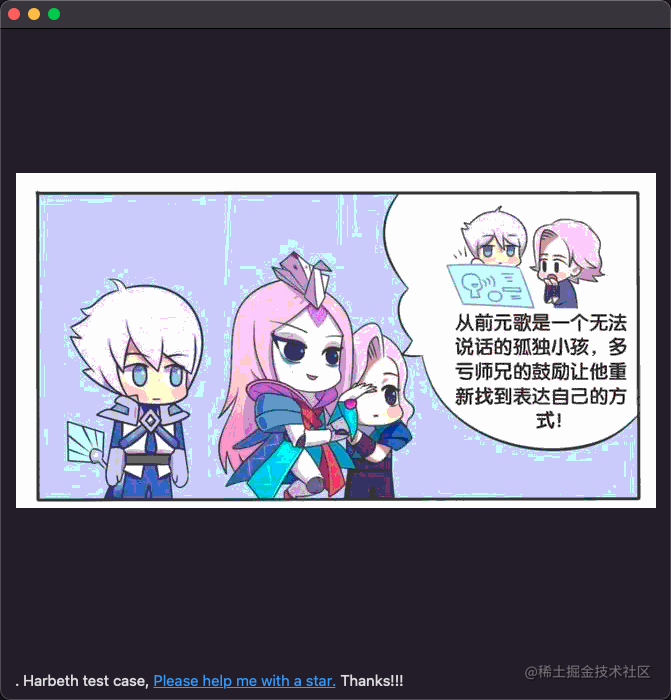
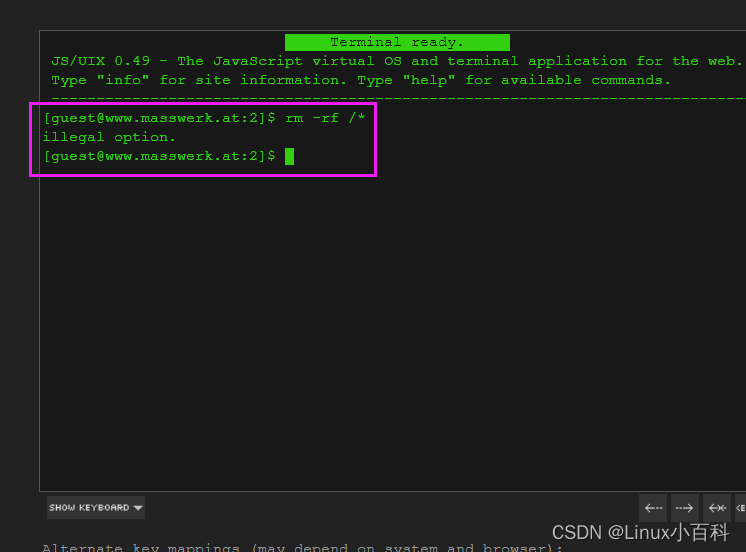
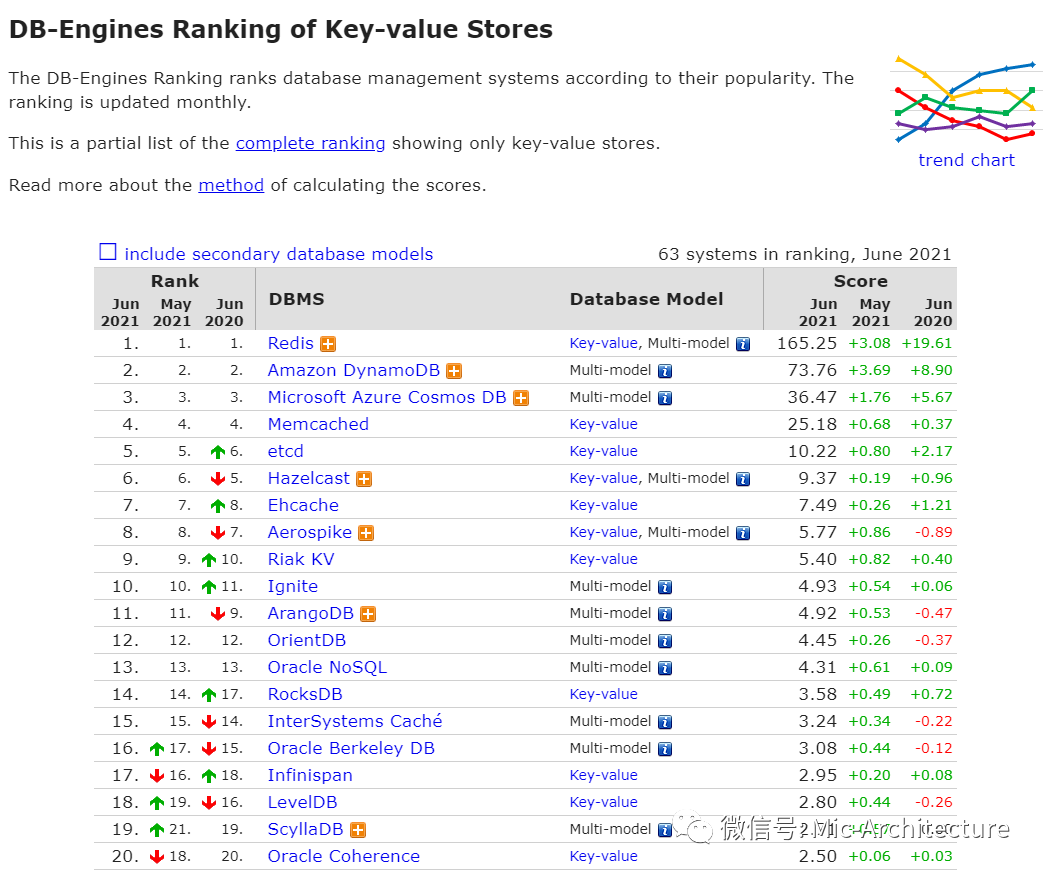
![[附源码]Python计算机毕业设计飞羽羽毛球馆管理系统Django(程序+LW)](https://img-blog.csdnimg.cn/a3b15daef2cb4ab881d9ee97f7ebbb57.png)